올바른 도구로 이미지 크기를 정확하게 조정하는 방법
소셜 미디어에 게시물을 올리거나 웹사이트를 만들거나 사진을 인쇄하려는 경우 올바른 크기를 설정하는 것이 중요합니다. 이미지 크기를 변경하는 것은 많은 사람들이 매일 하는 일입니다. 큰 이미지는 웹 페이지의 표시 속도를 느리게 만들고, 작은 이미지는 흐릿하게 보일 수 있습니다. 이미지 크기를 조정하면 이미지가 더 빨리 로드되고 더 좋아 보이며 필요한 곳에 잘 맞습니다. 이 가이드에서는 이미지 치수 변경기가 효과적인 이유와 가장 쉽게 사용할 수 있는 도구, 간편한 단계로 이미지 크기를 어떻게 변경하는지 설명합니다.
파트 1: 이미지 치수를 변경해야 하는 이유는 무엇인가요?
적절한 크기에 맞는 사진은 소셜 미디어에서 멋지게 보이며 종이에 선명하게 인쇄할 수 있습니다. 이미지 크기를 조정하면 이미지의 외관과 기능을 더욱 잘 제어할 수 있습니다.
이미지 크기를 조정하는 데는 많은 이유가 있습니다.
- 웹사이트 속도: 큰 이미지는 웹사이트 표시 속도를 느리게 만듭니다. 크기를 조정하면 페이지 로드가 더 빨라집니다.
- 소셜 미디어: 각 플랫폼은 고유한 크기 규칙이 있습니다. 올바르지 않은 크기의 이미지를 업로드하면 이미지가 잘릴 수도 있고 예쁘게 보이지 않을 수도 있습니다.
- 이메일: 이메일에 큰 이미지를 사용하면 로드하는 데 시간이 걸릴 수도 있고 제대로 표시되지 않을 수도 있습니다.
- 인쇄: 이미지를 인쇄할 때는 선명하게 보이기 위해 적절한 크기와 품질이 필요합니다.
- 저장: 이미지가 작을 경우 컴퓨터나 모바일 폰의 용량이 줄어듭니다.
이미지 크기를 조정하면 필요에 따라 최적의 결과를 얻을 수 있습니다.
파트 2: 쉽게 이미지 치수를 변경할 수 있는 최고의 도구
1. HitPaw FotorPea
HitPaw FotorPea는 아무것도 설치하지 않고 온라인으로 이미지 크기를 조정할 수 있는 간편한 도구입니다. 스마트폰, 태블릿, PC와 호환됩니다. 이 도구의 인터페이스는 명료하고 사용하기 쉽며 몇 번 클릭만으로 이미지 크기를 조정할 수 있습니다. 많은 이미지 형식을 지원하며 높은 이미지 품질을 유지합니다. 초보자이든 자주 편집하는 사람이든 HitPaw FotorPea는 훌륭한 선택입니다. 이로 인해 2025년에 빠르고 쉽게 이미지 크기를 조정하는 최고의 옵션 중 하나가 됩니다.
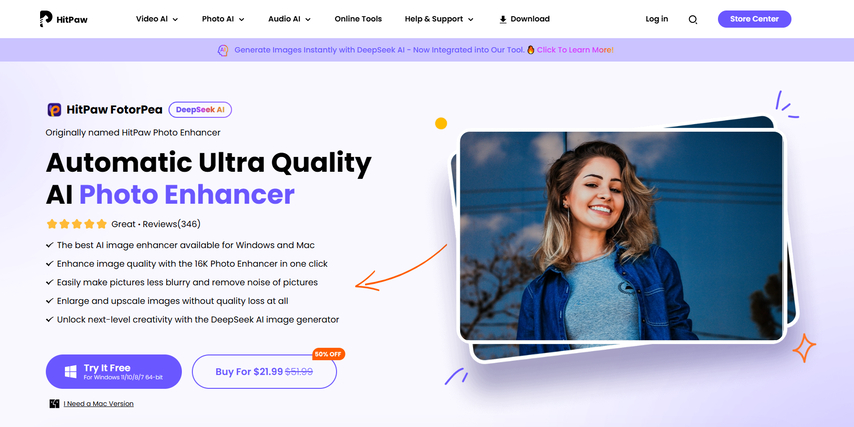
HitPaw FotorPea의 주요 기능
- Windows와 Mac에서 사용 가능한 최고의 AI 사진 개선기
- 16K 사진 개선기를 한 번 클릭으로 이미지 품질 향상
- 사진을 쉽게 블러처리하고 사진의 잡음 제거
- 이미지 품질을 희생하지 않고 확대 및 개선
- DeepSeek의 AI 이미지 생성기는 고도의 창의성을 발휘
2. Adobe Photoshop
Adobe Photoshop은 수년 동안 많은 사람들이 사용하는 유명한 도구입니다. 강력한 편집 기능을 가지고 있어 이미지 치수 변경에 적합합니다. 이 도구는 편집에 익숙하고 이미지의 외관과 크기를 완전히 제어하고 싶은 사람들에게 이상적입니다. 초보자에게는 가장 쉬운 도구는 아니지만 사용 방법을 배우면 온라인으로 무료로 이미지 치수를 변경하는 많은 옵션을 제공합니다.
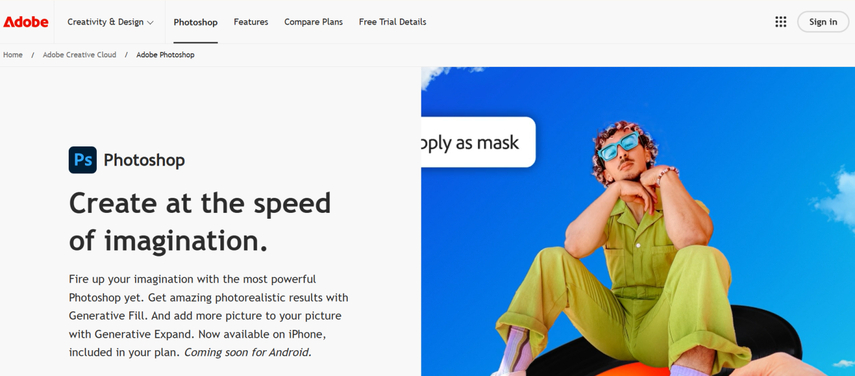
장점:
- 정확한 크기 조정과 해상도 제어가 가능함
- 인쇄와 온라인에 적합함
- 고급 편집 도구가 제공됨
단점:
- 초보자에게 사용하기 어려움
- 유료 구독이 필요함
- 오래된 기기에서 작동 속도가 느릴 수 있음
3. Pixlr X (온라인 편집기)
Pixlr X는 무료로 사용할 수 있는 간편한 온라인 이미지 편집기입니다. 설치가 필요하지 않기 때문에 브라우저에서 직접 사용할 수 있습니다. 크기 조정, 자르기, 회전 등의 기본 작업에 적합합니다. Pixlr X는 복잡한 도구를 배우지 않고 빠르게 변경이 필요한 사람들에게 이상적입니다. 어떤 컴퓨터에서도 이미지 치수를 변경할 수 있습니다.
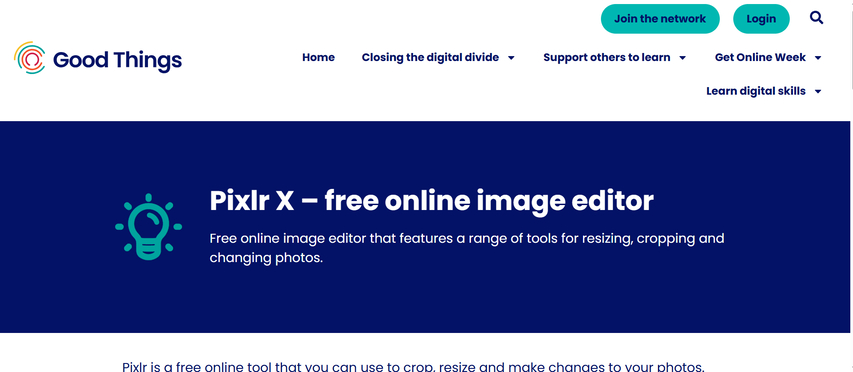
장점:
- 다운로드가 필요 없음
- 사용하기 쉬움
- 빠른 편집이 가능함
단점:
- 고급 편집기보다 기능이 적음
- 인터넷이 필요함
- 무료 버전에는 광고가 있음
4. Canva 크기 조정 도구
Canva는 소셜 미디어 게시물, 포스터, 플라이어 및 기타 디자인을 만드는 데 인기 있는 도구입니다. 크기 조정 기능은 자주 다양한 플랫폼을 위한 디자인을 만드는 사람들에게 특히 유용합니다. 이미지 치수 변경기는 사용하기 매우 쉽지만 전문 버전에서만 사용 가능합니다. 디자인을 만들고 빠르게 크기를 조정하고 싶은 사람들에게 Canva를 추천합니다.

장점:
- 소셜 미디어용 미리 설정된 크기 제공
- 온라인으로 설치가 필요 없음
- 크리에이티브 디자인에 적합함
단점:
- 크기 조정 기능은 전문 버전에서만 사용 가능함
- 사진 편집 옵션이 제한적임
- 고급 사용자에게 적합하지 않음
5. PhotoScape X
PhotoScape X는 Windows와 Mac 컴퓨터에서 작동하는 무료 이미지 치수 변경기입니다. 크기 조정, 일괄 편집, 필터링 등 많은 도구를 가지고 있습니다. 오프라인으로 작동하기 때문에 인터넷 연결 없이 풀 기능의 사진 편집기를 사용하고 싶은 사람들에게 좋은 선택입니다. 외관은 최신 스타일이 아니지만 제대로 작동합니다.
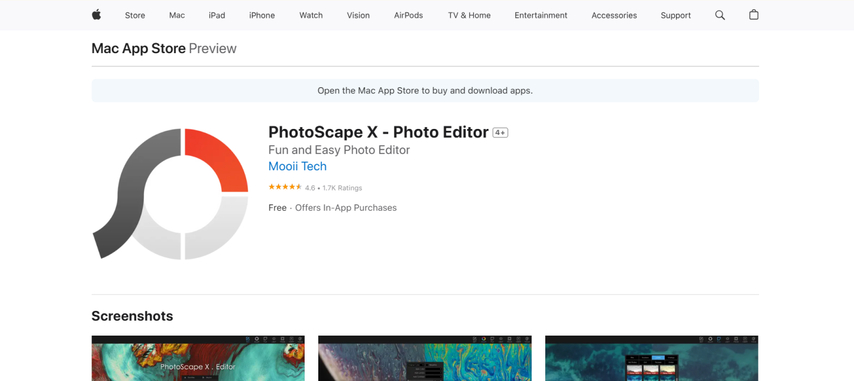
장점:
- Windows와 Mac에서 오프라인으로 작동함
- 한 번에 많은 이미지 크기 조정 가능함
- 추가 편집 도구 포함됨
단점:
- 인터페이스가 다소 구식임
- 온라인 도구만큼 원활하지 않음
- 무료 버전에서 일부 기능이 제한됨
파트 3: HitPaw FotorPea로 이미지 크기를 어떻게 변경하는지
단계 1: 다운로드 및 설치HitPaw FotorPea 공식 웹사이트로 이동하여 소프트웨어를 다운로드하고 설치 지침을 따라 설치합니다.
단계 2: 소프트웨어 실행소프트웨어를 열고 메인 화면에서 "AI Photo Editor"를 클릭합니다.
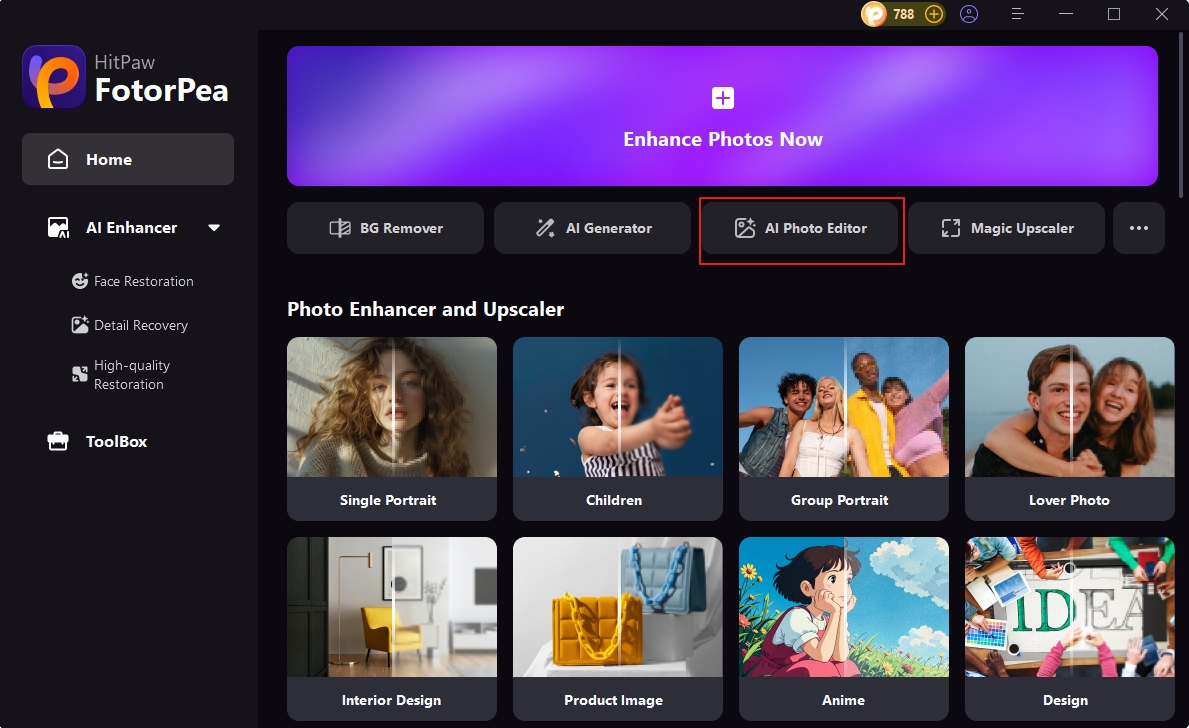
단계 3: 사진 업로드
편집하려는 사진을 가져오려면 "+" 아이콘을 클릭합니다.
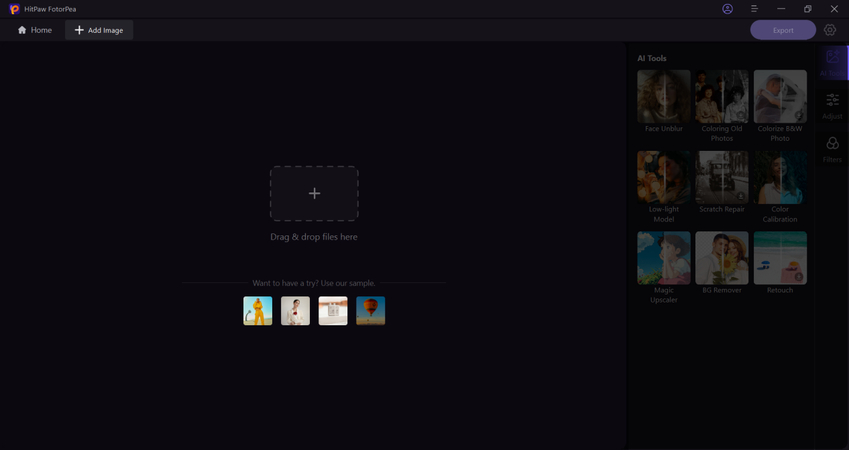
단계 4: AI 도구 선택
오른쪽 패널에서 편집 목적에 맞게 AI 도구를 선택하세요.
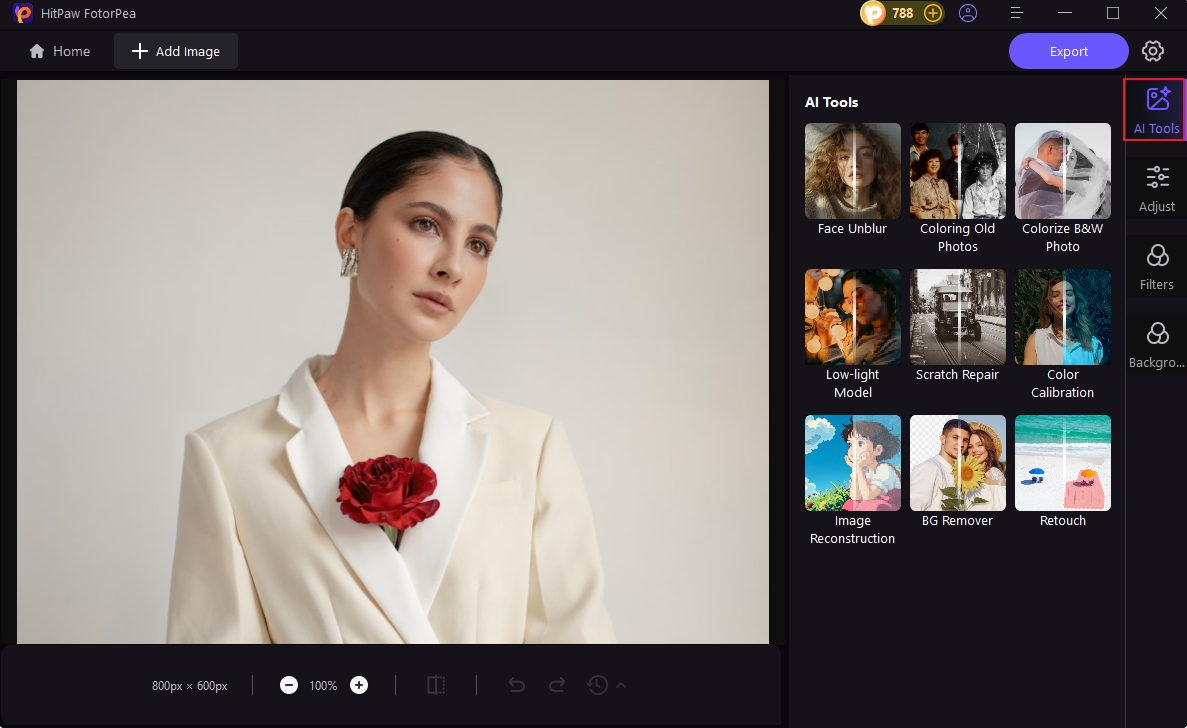
단계 5: 이미지 크기 자르기 및 조정
「조정」 메뉴 아래에서 자르기 도구를 사용하여 사진의 치수를 변경하세요. 다양한 소셜 미디어 플랫폼에 대한 미리 설정된 크기를 제공하거나 자유롭게 자를 수도 있습니다. 이미지도 회전하거나 뒤집을 수 있습니다.
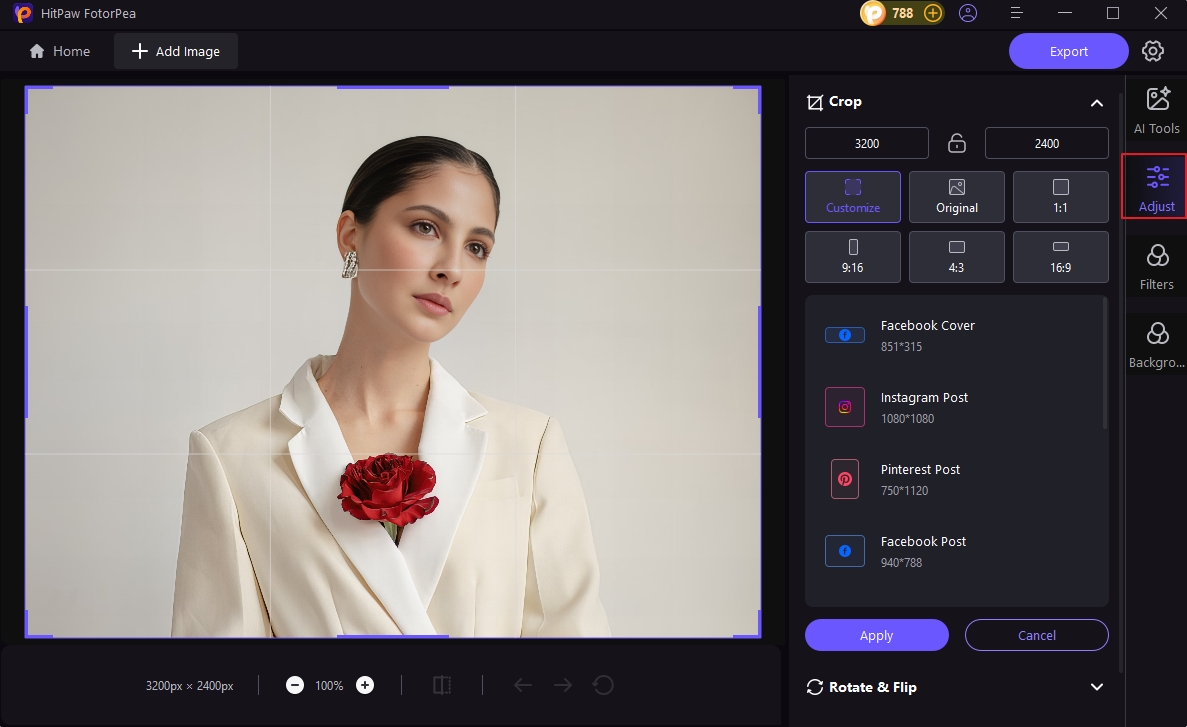
단계 6: 필터 적용(선택 사항)
다양한 필터를 시도하여 사진의 스타일과 톤을 강화하세요.
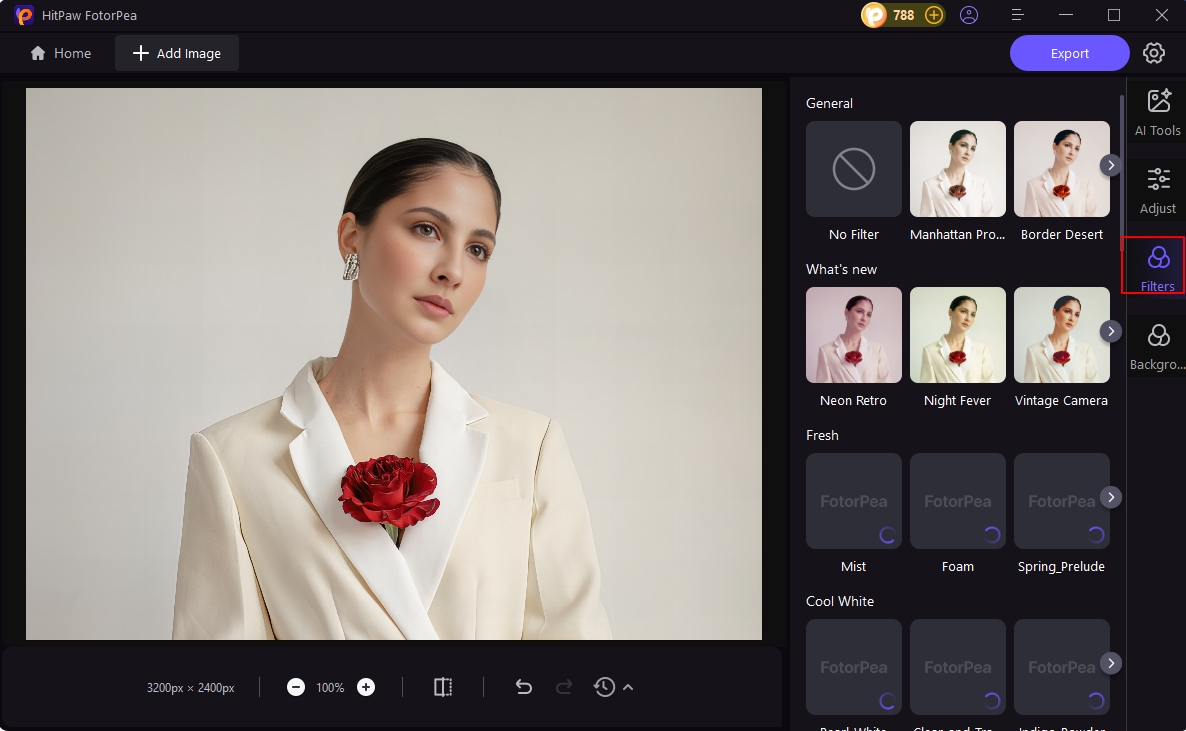
단계 7: 이전과 이후 미리보기
비교 아이콘을 클릭하여 편집 전과 후의 차이를 확인하세요.
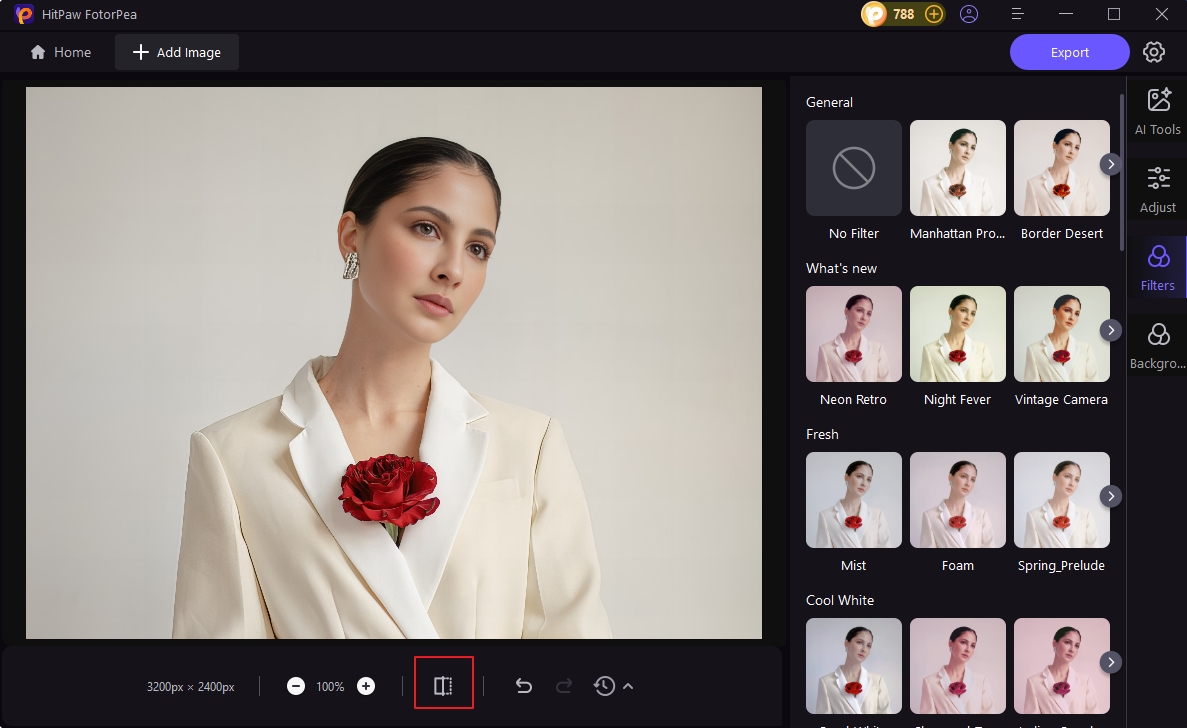
단계 8: 사진 내보내기
결과에 만족하면 「내보내기」를 클릭하여 편집한 이미지를 저장하세요.
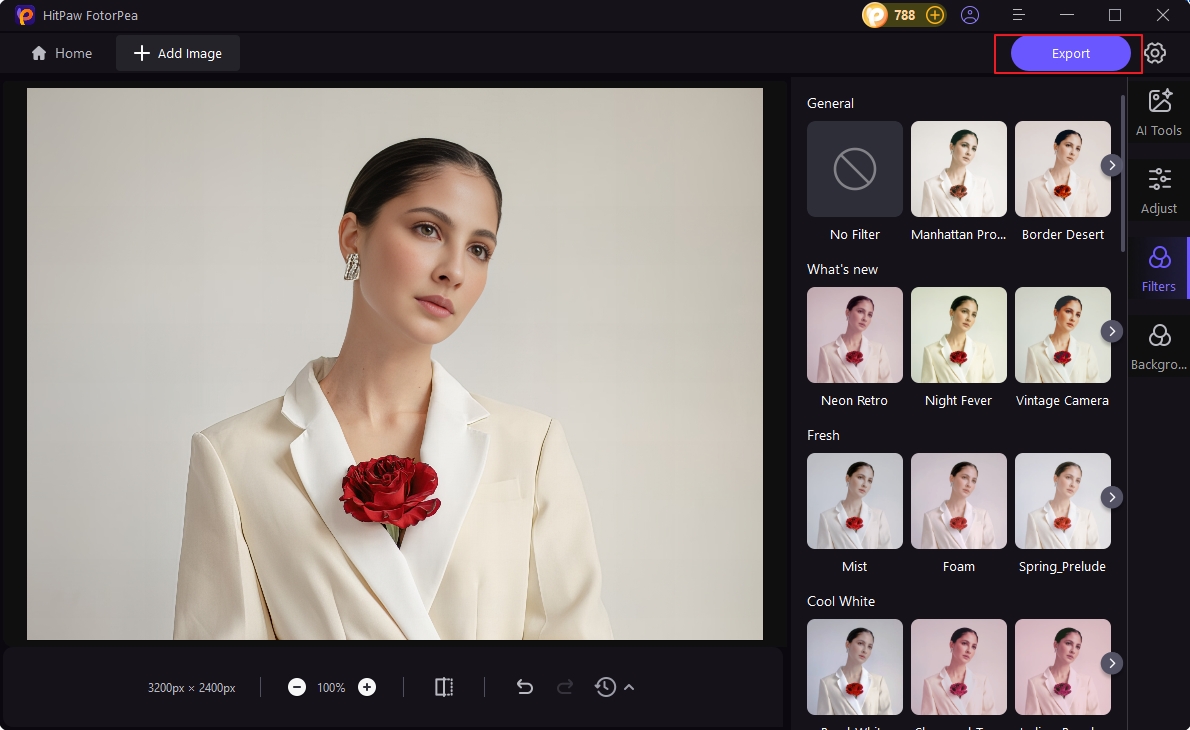
이미지 치수 변경기에 대한 FAQs
Q1. 이미지 크기 조정이 이미지 품질을 저하시키나요?
A1. 가끔 이미지가 원래 크기보다 커질 때 흐릿해질 수 있습니다. 하지만 일반적으로 이미지가 축소되더라도 품질이 크게 떨어지지 않습니다. HitPaw FotorPea와 같은 도구는 이미지 품질을 가능한 한 높게 유지하는 데 도움이 됩니다.
Q2. 소셜 미디어 이미지에 가장 적합한 크기는 무엇인가요?
A2. 2025년 기준으로 이상적인 이미지 크기는 플랫폼에 따라 다릅니다 - 인스타그램(1080x1080), 페이스북 커버(820x312), 트위터 헤더(1500x500), 링크드인(1200x627). 대부분의 도구에는 미리 설정된 크기가 있으므로 즉시 선택할 수 있습니다.
Q3. 사진을 자르지 않고 치수를 변경할 수 있나요?
A3. 네. 아무것도 자르지 않고 크기를 조정할 수 있습니다. 자르기는 이미지의 일부를 자르는 것이고, 만약 이미지를 그대로 유지하고 싶다면 자르지 않고 크기를 조정하세요.
마무리
적절한 도구를 사용하면 이미지 치수 변경기가 쉽게 사용됩니다. 이미지는 특히 온라인에서 더 좋아 보이고 더 빨리 로드됩니다. 소셜 미디어에 게시물을 올리거나 웹사이트를 만들거나 이메일로 이미지를 보낼 때 크기 조정은 큰 차이를 만듭니다. 많은 도구가 있지만 HitPaw FotorPea는 대부분의 사람에게 최적의 선택입니다. 모든 기기에서 작동하며 사용하기 쉬워 이미지 품질을 유지합니다. 빠르고 쉽게 이미지 크기를 조정하고 싶다면 HitPaw FotorPea를 시도해 보세요.








 HitPaw Univd
HitPaw Univd  HitPaw VoicePea
HitPaw VoicePea  HitPaw VikPea
HitPaw VikPea

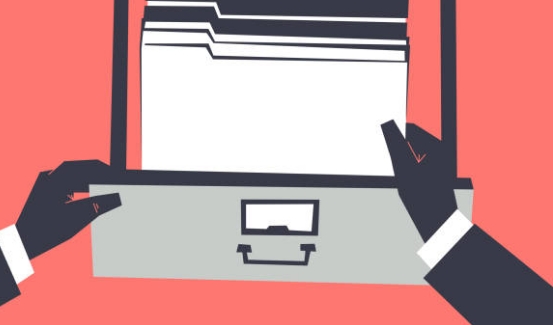

이 문서 공유하기:
제품 등급을 선택하세요:
김희준
편집장
프리랜서로 5년 이상 일해왔습니다. 새로운 것들과 최신 지식을 발견할 때마다 항상 감탄합니다. 인생은 무한하다고 생각하지만, 제 자신은 한계를 모릅니다.
모든 기사 보기댓글 남기기
HitPaw 기사에 대한 리뷰 작성하기